Libre Office Writer
Issu de la documentation disponible sur > CE SITE <
Writer est le module de traitement de texte de LibreOffice. L'interface se présente comme suit :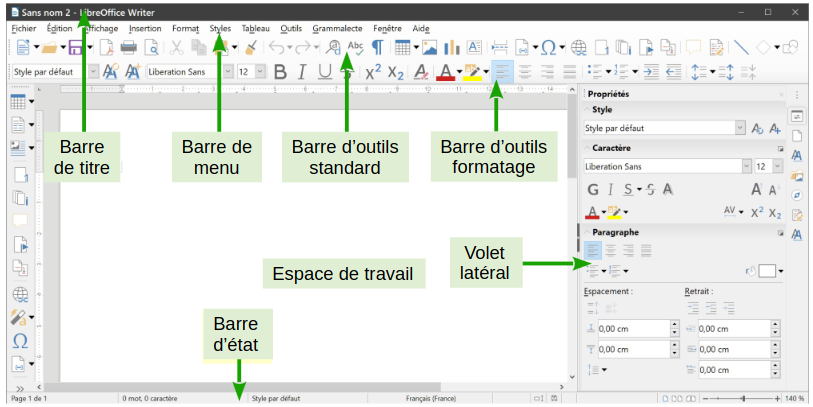
Affichage
Lorsqu'il y a plusieurs pages, on peut choisir de les voir les unes en dessous des autres ou côte à côte au choix, en cliquant sur une de ces dispositions en bas à droite dans la barre d'état.
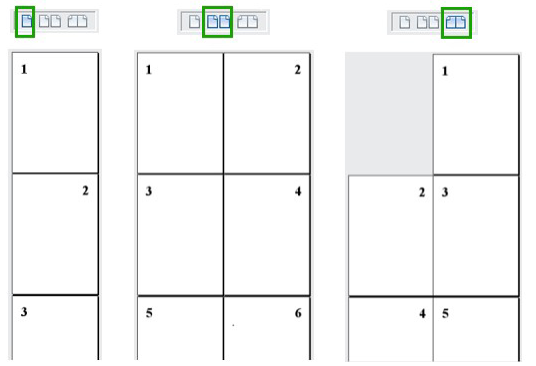
Le bandeau latéral
 Onglet Propriétés
Onglet Propriétés
Permet de formater manuellement les éléments du document :
- le texte (style : police, taille, couleur, espacement...)
- le paragraphe : alignement, puces ou numérotation, couleur d'arrière plan, retrait, ...
- une image : transparence, trait, couleur, position
- un tableau : insertion, fusion, couleur de ligne ou d'arrière plan, formule
- un clip vidéo : exécution, mise en pause, réglage sonore, positionnement et taille.
 Onglet Styles
Onglet Styles
Cet onglet permet de gérer les styles utilisés dans le document, d’appliquer d’autres styles existants, d’en créer des nouveaux ou de les modifier. Voir > ICI <
 Onglet Galerie
Onglet Galerie
Se divise en deux sections : tous les thèmes (Flèches, Bullets (puces), Diagrammes, etc.) sont dans la partie haute, et les propositions d'images, diagrammes, sons en lien avec le thème sélectionné s'affichent dans la partie basse. Pour créer un nouveau thème, cliquez sur le bouton Nouveau thème. Pour insérer une image dans un dossier ou ajouter une image à un nouveau thème, recherchez les images sur votre ordinateur puis faites un glisser-déposer de cette image jusqu’à la galerie.
 Onglet Navigateur
Onglet Navigateur
Cet onglet permet de naviguer dans le document et de réorganiser son contenu en sélectionnant différentes catégories, telles que les titres, les tableaux, les cadres ou les images, etc.
 Onglet Page
Onglet Page
Organisé en 4 sections :
- Format : action sur la taille, la largeur, la hauteur, l’orientation et les marges de la page ;
- Styles : action sur le style de numérotation de la page, l’arrière-plan, la disposition et le nombre de colonnes ;
- En-tête et Pied de page : activation ou non de l’en-tête ou le pied de page et en modifient les marges, l’espacement et le contenu.
Attention, en modifiant les options de l’onglet Page, vous modifierez le style de page utilisé. Cela n’affectera pas seulement la page en cours, mais toutes les pages utilisant le même style de page.
